方法一、从回收站还原误删除硬盘数据
1. 双击桌面上的“回收站”图标打开回收站,寻找想要恢复的文件。
2. 右击要恢复的文件然后选择“还原”菜单项。删除的文件就立刻返回原始位置了。

提醒:从本地硬盘删除的文件才会被放入回收站,从U盘、SD卡等可移动设备删除的文件会被直接删除。此外,使用Shift Delete组合键删除的数据会绕过回收站直接删除掉。
方法二、从备份中还原误删硬盘数据
数据备份的目的是防止数据丢失,当存储设备出现故障、数据损坏或误删除时可以及时还原。数据备份的方式非常多,用户可以根据自己的需要进行选择,如可以将操作系统定期备份、重要文件复制保存到不同的硬盘或是上传至网盘。具体操作既可以使用操作系统提供的方法,还可以借助第三方的软件进行备份。如果硬盘上误删的数据没有备份,可以尝试借助数据恢复软件进行恢复。
方法三、使用数据恢复软件恢复硬盘误删除数据
1、以云骑士数据恢复软件为例,打开软件操作界面,选择场景模式下的误删除文件。
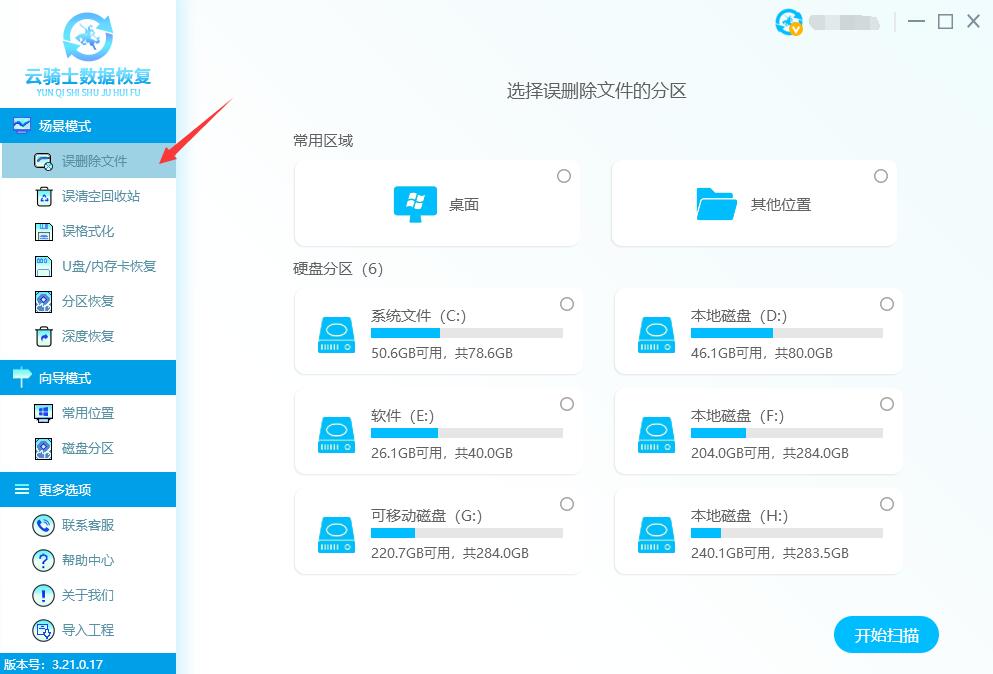
2、选择需要恢复数据的磁盘或分区,这里选择c盘,选定磁盘后点击开始扫描按钮,即可开始扫描数据。
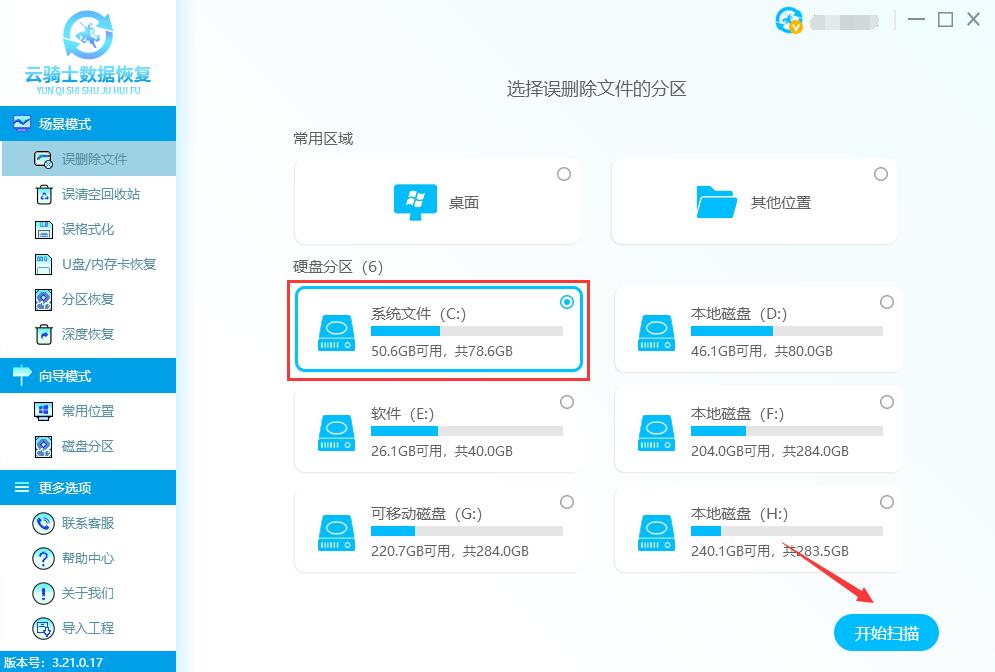
3、正在扫描中扫描需要时间,请耐心等待,扫描速度主要根据当前所扫描的磁盘大小和数据多少决定,如果磁盘中存在坏道用时会偏长一点。
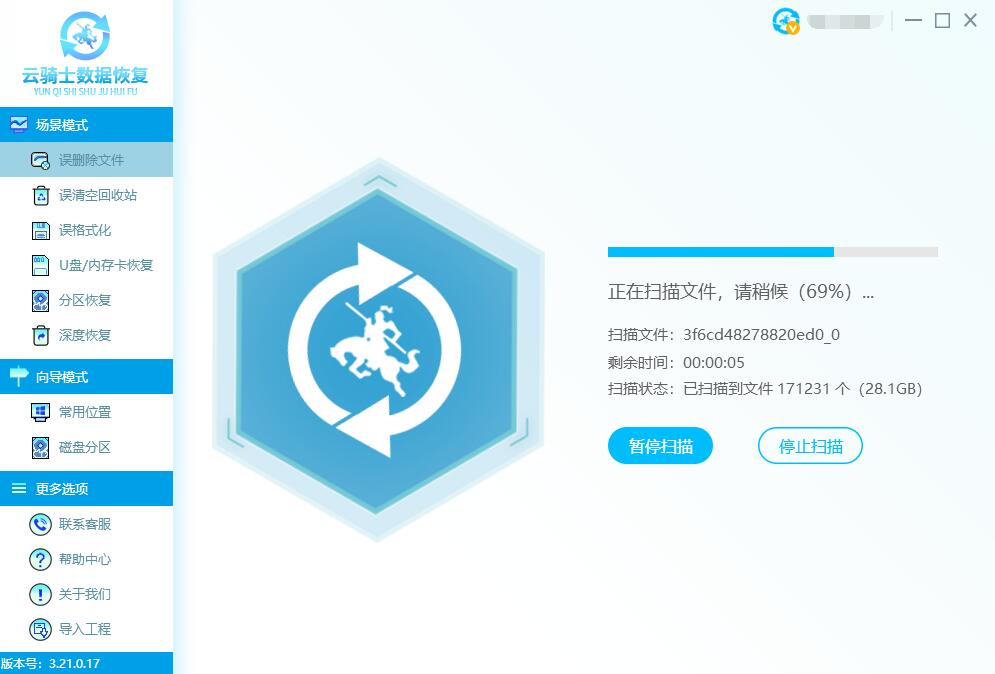
4、扫描完成后,把需要恢复的文件勾选上,再点击右下角底部立即恢复按钮,把数据另存到其他的磁盘即可。数据恢复必须把当前恢复的数据存储到其他盘中,避免前后数据再次被2次覆盖破坏。
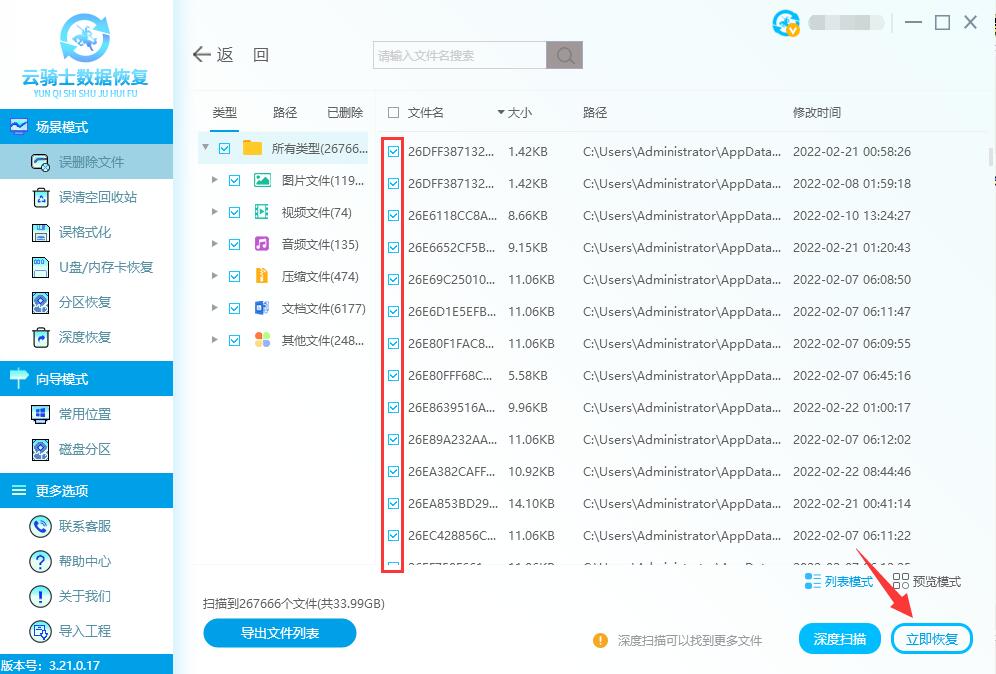
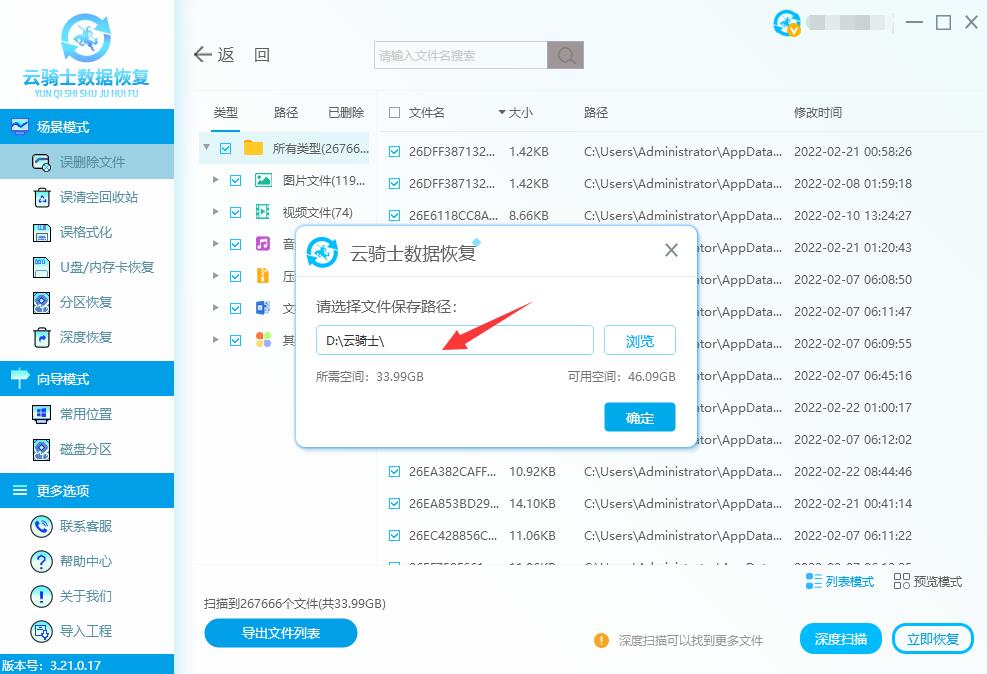
点击阅读全文

15MM
下载
MobiKin Transfer for Mobile(安卓数据恢复软件)
21.6MM
下载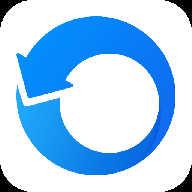
10.05MM
下载